アクティビティ 5: 解析して結果を確認する
このアクティビティでは、スタディを解析します。スタディが完了し、すべての増分結果がダウンロードされたら、結果を確認して、ビレットがどのように破壊荷重に反応したかを確認します。[スタディ 1: 準静的イベント シミュレーション]の結果の確認では、次のことを行います。
- スタディを解析する
- 変位とひずみの結果を表示して、破壊されたときにビレットで発生した張力と圧縮を確認します
- 変位とひずみの結果をアニメーション表示して、イベント全体でビレットがどのように変化するかをシミュレートします
前提条件
- アクティビティ 4 を完了していること。
手順
スタディを解析します。
 ([シミュレーション]作業スペース > [設定]タブ > [解析]パネル > [解析])をクリックして、[解析]ダイアログを開きます。
([シミュレーション]作業スペース > [設定]タブ > [解析]パネル > [解析])をクリックして、[解析]ダイアログを開きます。[1 スタディを解析]をクリックして解析プロセスを開始します。
このモデルをアップロードして解析し、結果をダウンロードするには、約 20 ~ 30 分かかります。合計の所要時間は、インターネット接続の速度、およびクラウドで同時に解析作業が行われているかどうかによって異なります。
[ひずみ]と[変位]の結果を表示して、剛体の下部プレートで破壊されたときのビレットの反応を確認します。
ビレットが押しつぶされると、固定ベース プレートの垂直エッジに向かって外側にふくらみます。内側の下部コーナーは、固定ベース プレートによって、またモデル全体の周囲の銅によって、移動できなくなっています。
 ([シミュレーション]作業スペース > [設定]タブ > [結果]パネル > [シミュレーション結果])をクリックして、[結果]環境を開きます。
([シミュレーション]作業スペース > [設定]タブ > [結果]パネル > [シミュレーション結果])をクリックして、[結果]環境を開きます。ブラウザで、拘束の左側にある「目」をそれぞれクリックしてすべての拘束記号を非表示にし、結果の確認に干渉しないようにします。
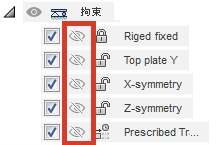
凡例バーに関連付けられている結果セレクタを使用して、[応力]の結果から[変位]の結果に変更します。
[ステップ]フィールドの横にあるスライダをドラッグして、変位がイベント中にどのように変化するかを確認します。
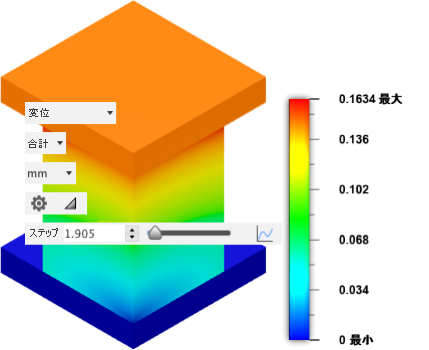
[ひずみ]結果に切り替えて、このプロセスを繰り返します。
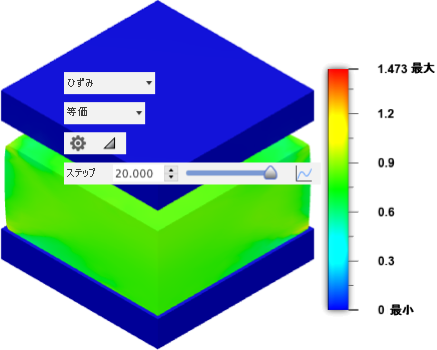
[ひずみ]と[変位]の結果をアニメーション表示して、イベント全体で形状とひずみがどのように変化するかを確認し、凡例範囲がアニメーション全体で一貫していることを確認します。
イベント全体にわたって、結果のアニメーションを表示することができます。アニメーションの各フレームで凡例範囲を変更するのを防ぐために、自動の凡例範囲をオーバーライドすることができます。
[ひずみ]結果に戻り、
 ([シミュレーション]作業スペース > [結果]タブ > [結果ツール]パネル > [凡例の最小値/最大値])をクリックして、凡例で[最大値]フィールドと[最小値]フィールドをアクティブにします。
([シミュレーション]作業スペース > [結果]タブ > [結果ツール]パネル > [凡例の最小値/最大値])をクリックして、凡例で[最大値]フィールドと[最小値]フィールドをアクティブにします。[最大値]フィールドに 1. と入力します。(*[Enter]*は押さないでください。)
[最小値]フィールドに 0.2 と入力し、[Enter]を押します。
 ([シミュレーション]作業スペース > [結果]タブ > [結果ツール]パネル > [アニメーション])をクリックして、[アニメーション]ダイアログを開きます。
([シミュレーション]作業スペース > [結果]タブ > [結果ツール]パネル > [アニメーション])をクリックして、[アニメーション]ダイアログを開きます。[アニメーション]ダイアログで、[一方向]を選択します。
[一方向]は、
 [停止]を押すまで、アニメーションを順方向に連続的に再生します。
[停止]を押すまで、アニメーションを順方向に連続的に再生します。[速度]プルダウン メニューから[より速い]を選択します。
[ステップ]フィールドに 40 と入力します。
スタディ出力には 20 ステップがあります。したがって、2 つのアニメーション フレームが結果ステップごとに生成されます。結果は、実際の出力ステップ間で補間されます。
 [再生]を押して、アニメーションを表示します。
[再生]を押して、アニメーションを表示します。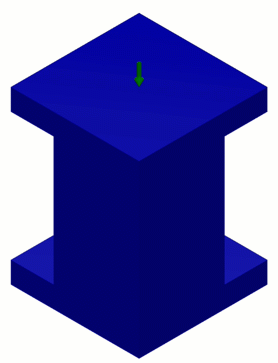
[変位]結果に切り替え、凡例の最大値と最小値に適切な値を使用して繰り返します。
[OK]をクリックしてアニメーションを停止し、ダイアログを閉じます。
アクティビティ 5 のサマリー
このアクティビティの内容
- スタディを解析しました
- 変位とひずみの結果を表示して、破壊されたときにビレットで発生した張力と圧縮を確認しました
- 変位とひずみの結果をアニメーション表示して、イベント全体でビレットがどのように変化するかをシミュレートしました